Excel에서 각 페이지에 소계를 빠르게 삽입하고 인쇄하기
Kutools for Excel
300개 이상의 기능로 엑셀 강화
강력한 기능들
각 인쇄된 페이지 하단에 각 열의 소계를 자동으로 인쇄하고 싶으신가요? 일반적으로 이를 수동으로 수행할 수 있습니다. 인쇄될 페이지에 맞는 행 수를 계산하고, 올바른 위치에 소계를 추가하면 됩니다. 하지만 범위 내에서 행을 추가하거나 삭제하면 모든 소계를 다시 변경해야 할 수도 있습니다. 그러나 Kutools for Excel의 데이터 페이지 통계 기능을 사용하면 각 인쇄된 페이지의 하단에 각 열의 소계를 빠르게 삽입하는 데 도움이 될 수 있습니다.
Kutools Plus > 인쇄 > 데이터 페이지 통계를 클릭하세요. 스크린샷 보기:
 | 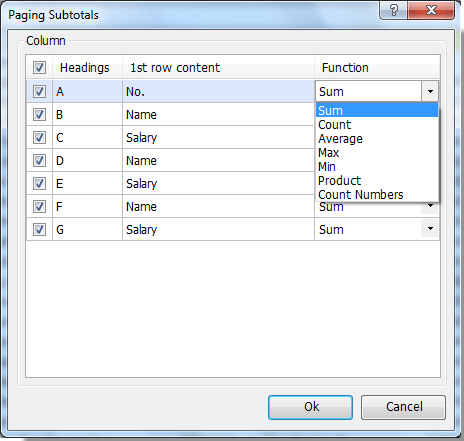 |
각 인쇄된 페이지 하단에 각 열의 소계 삽입하기
다음 스크린샷과 같이 워크시트에 긴 데이터 목록이 있고 각 인쇄된 페이지에 맞는 각 열의 소계와 함께 인쇄하려고 한다고 가정해 보겠습니다. 이때 데이터 페이지 통계를 사용하여 다음과 같이 처리할 수 있습니다.

1. 각 인쇄된 페이지 하단에 각 열의 소계를 삽입하려는 워크시트를 열고 데이터 페이지 통계 기능을 적용합니다 (Kutools Plus > 인쇄 > 데이터 페이지 통계 클릭). 스크린샷 보기:
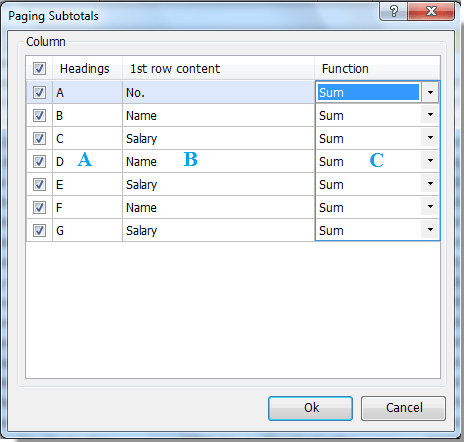 | A: 소계를 삽입하려는 열을 선택하세요. B: 첫 번째 행 내용 열은 현재 워크시트의 첫 번째 행에 있는 모든 내용을 나열합니다. C: 소계 함수를 변경하려면 함수 목록을 클릭하세요. 예: 합계, 개수, 평균, 최대값, 최소값, 곱, 숫자 개수 세기 등. |
2. 소계를 삽입하려면 확인을 클릭하세요. 그리고 다음과 같은 결과를 볼 수 있습니다. 스크린샷 보기:

팁:
- 합계: 셀의 숫자 값만 더합니다.
- 평균: 선택한 열의 평균 값을 계산 중입니다.
- 최대값: 최대값을 표시합니다.
- 최소값: 최소값을 표시합니다.
- 곱: 숫자를 곱합니다.
- 개수: 값이 포함된 셀의 개수만 세기.
- 숫자 개수 세기: 숫자 값이 있는 셀의 개수만 세기.
참고:
이 유틸리티는 실행 취소(Ctrl + Z)를 지원합니다.
데모: Excel에서 각 페이지에 소계를 빠르게 삽입하고 인쇄하기
추천 생산성 도구
Office Tab: Microsoft Office에서 Chrome, Firefox 및 새로운 Edge 브라우저처럼 편리한 탭을 사용하세요. 탭을 통해 문서 간에 쉽게 전환할 수 있으며, 창이 복잡하게 배열되지 않습니다. 더 알아보기...
Kutools for Outlook: Kutools for Outlook은 Microsoft Outlook 2010–2024 (및 이후 버전)과 Microsoft 365에서 사용할 수 있는 100개 이상의 강력한 기능을 제공하여 이메일 관리를 단순화하고 생산성을 향상시킵니다. 더 알아보기...
Kutools for Excel
Kutools for Excel은 Excel 2010 – 2024 및 Microsoft 365에서 작업을 간소화하는 300개 이상의 고급 기능을 제공합니다. 위에 언급된 기능은 시간을 절약해주는 다양한 도구 중 하나일 뿐입니다.

